OPPO R17 Pro 录屏直播(游戏直播)如何操作?
玩游戏的小伙伴们,羡慕游戏直播大佬吗?电脑、专业麦克风、高清摄像头……咦,要配置这么多东西,还得固定在房间里,太麻烦啦!
R17 Pro一台手机全搞定,除了游戏直播,还可以自拍直播教爸妈玩手机,看得见孩子的脸,爸妈再也不用猜测孩子是否不耐烦了,贴心。
走 ,教你怎么玩转录屏直播~
工具/原料
R17 Pro
方法/步骤
1、在设置--系统应用--屏幕录制--打开前置摄像头。
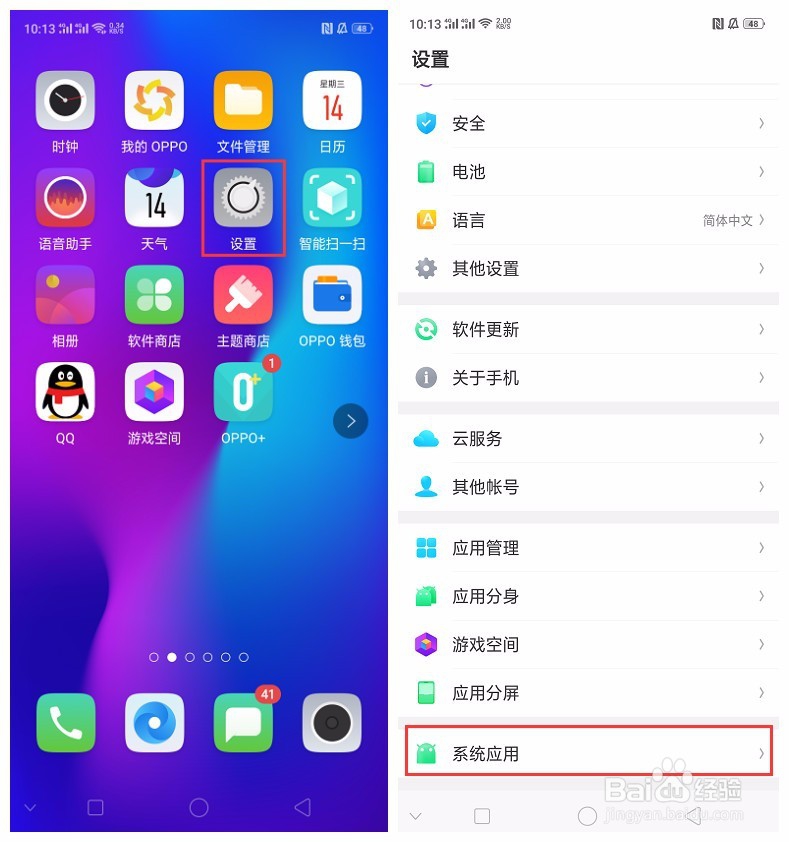
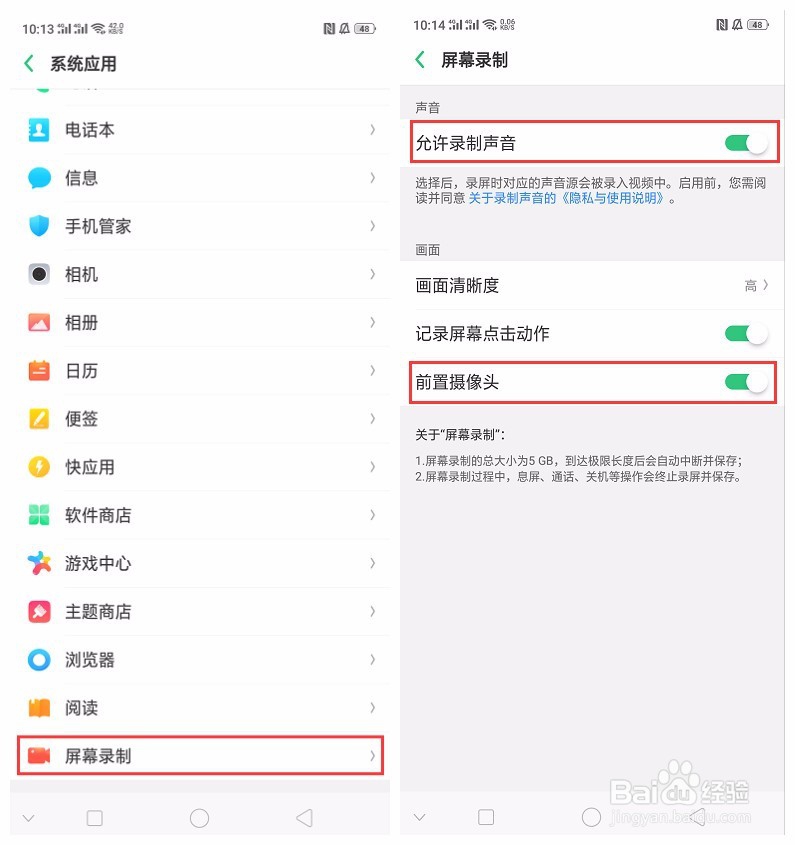
2、下拉状态栏--长按屏幕录制(如果没有屏幕录制,先点击屏幕右上角设置图标左边的双向箭头图标,在下方找到开始录屏图标,长按拖动到上方白色区域)--打开前置摄像头开关。

【录屏直播】
1、游戏录屏直播:
打开一款喜欢的游戏--屏幕边缘滑动呼出游戏助手--录屏--开始录屏,摄像头自动点开--可手动按住摄像头区域移动位置,避免挡住游戏内容--结束录屏,查看录屏文件。

除了游戏,也可以进行其他录制,比如将某个功能操作过程进行录制,教爸妈使用手机。
具体操作方法:设置/下拉状态栏--打开录屏--开始录制,会自动打开前置摄像头,结束录制后,同样在下拉状态栏可查看录屏文件,发送给爸妈即可,方法和操作步骤同游戏录屏直播一样呦,很简单吧?
注意事项:
1、一次录制大小上限为5G,大约可录制1小时。
2、扬声器模式下游戏直播/K歌,mic是直接录音的,建议扬声器的媒体音量稍微调小一些,或者选用耳机,录屏直播效果更好。
想要了解更多有趣的玩机技巧,请点击手机桌面上的【OPPO+】—【客户服务】进入,就可以进行相关使用技巧搜索啦;
有些机型还可以通过热门分类中的【技巧】栏进行查看呦,精彩不容错过!同时,可点击相应界面最上方的【客户服务】即可立享便捷服务!

声明:本网站引用、摘录或转载内容仅供网站访问者交流或参考,不代表本站立场,如存在版权或非法内容,请联系站长删除,联系邮箱:site.kefu@qq.com。
阅读量:81
阅读量:57
阅读量:35
阅读量:31
阅读量:34